Вариант 1: Веб-сайт
Каждое объявление на официальном сайте Avito можно отредактировать через индивидуальные настройки, доступные со страницы записи или через личный кабинет. Мы постараемся рассказать об изменении большинства параметров, но некоторые опции могут быть пропущены из-за различий разных разделов.
- Нажмите кнопку «Мои объявления» на верхней панели официального сайта Авито и выберите публикацию из общего списка. В случае с объявлениями из категории «Архив» придется сразу на данной странице нажать по значку с тремя точками в углу записи и воспользоваться опцией «Редактировать», как отмечено в нашем примере.
При работе с любыми другими публикациями или если открытие записи выполнялось, к примеру, из общего поиска по сайту, необходимо нажать кнопку «Редактировать» над блоком со статистикой. В результате на той же вкладке должны будут открыться настройки, идентичные форме создания.
- Изменить можно практически каждый параметр, исключая разве что выбор категории, доступный только для новых публикаций или записей со вкладки «Черновики». Обычно первым пунктом на странице идет «Название объявление», представляющее собой текстовое поле с возможностью указания наименования товара или услуги не без помощи подсказок.
- Если вами осуществляется продажа чего-либо, другими обязательными блоками станут «Вид объявления» и «Состояние», расположенные по соседству друг с другом. Устанавливать параметры следует на свое усмотрение, но учитывайте заранее, что продажа полностью новых товаров на Авито является исключительно платной услугой.
Мы не будем акцентировать внимание на каждом возможном параметре, но при этом отметим, что в зависимости от изначально выбранной категории, будь то «Работа» или «Транспорт», процесс изменения объявлений может меняться. В частности, например, при создании публикации по теме автомобилей придется указать множество технических данных, тогда как форма продажи товаров ограничена всего лишь двумя уникальными пунктами.
- Для изменения описания, которое доступно вне зависимости от разновидности объявления, используйте одноименно текстовое поле. Точно то же самое можно сказать и про категорию «Цена», которая часто меняется продавцами с целью снижения стоимости товара по истечение некоторого времени.
- Чтобы изменить добавленные ранее мультимедийные файлы, в рамках блока «Фотографии» выберите файл, который требуется удалить, и нажмите крестик в правом верхнем углу. Для добавления новых файлов используйте кнопку с пиктограммой «+», обязательно учитывая, что максимальное количество снимков строго ограничено.
По необходимости можете изменить порядок документов путем простого зажатия и перетаскивания, в том числе с целью изменения «Основного фото», находящегося на обложке объявления. Также не следует забывать и про связанное текстовое поле «Видео с YouTube», где можно указать или заменить ссылку на видео с наглядной демонстрацией товара.
Читайте также: Как скопировать ссылку на видео на YouTube
- Отредактировать точный адрес офиса компании или места встречи для передачи товара можно в подразделе «Место сделки», используя встроенную Яндекс.Карту или текстовое поле. Полностью избавиться от информации нельзя, так как это приведет к ошибке во время сохранения.
Контактный телефон конкретной публикации можете заменить напротив соответствующего пункта в категории «Контакты». Здесь же можно ограничить способы связи одними лишь звонками или, напротив, личными сообщениями.
Если нужно отключить или, наоборот, включить автоматическую деактивацию записи по истечении одного месяца, воспользуйтесь ползунком «Автопубликация». Не стоит оставлять без внимания внутреннюю справку о работе данной опции.
- Последнее, что можно сделать на первой странице настроек – изменить параметры продвижения, подключив или отключив один из трех пакетов на выбор. Тут же, если объявление по каким-то причинам стало платным, придется выбрать стоимость публикации.
- На следующем по совместительству завершающем этапе можно выбрать платное оформление для объявления, если требуется, установив одну или сразу обе галочки. При изменении параметров в верхней части страницы будет представлена наглядная демонстрация.
- Нажмите кнопку «Сохранить изменения», чтобы закончить редактирование публикации. Какое бы конкретно изменение не было внесено таким образом, запись окажется на повторной проверке, как при первом размещении.

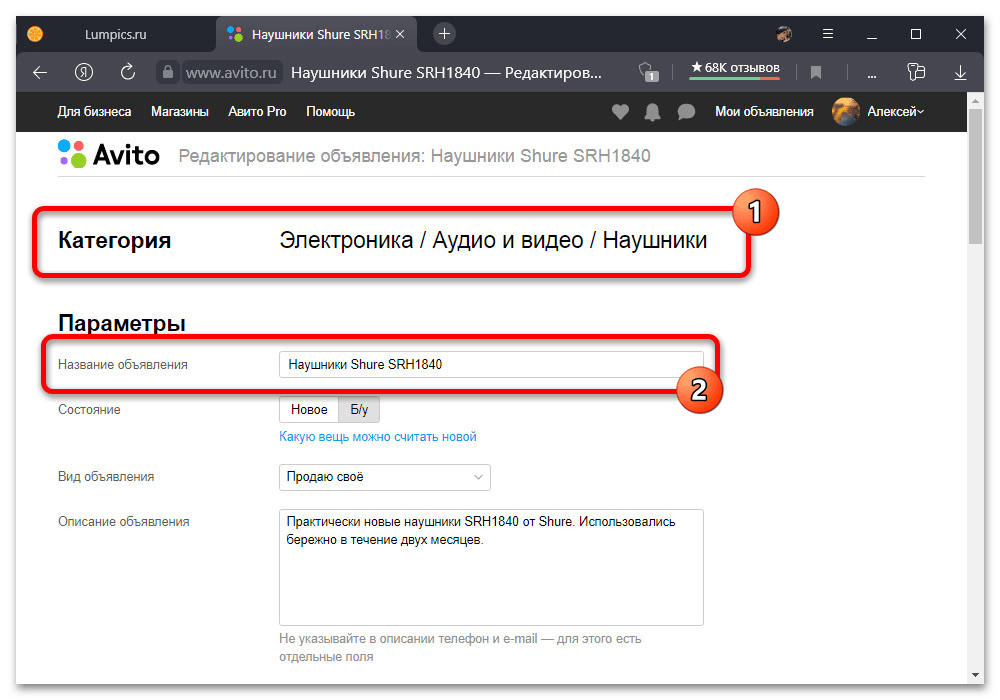
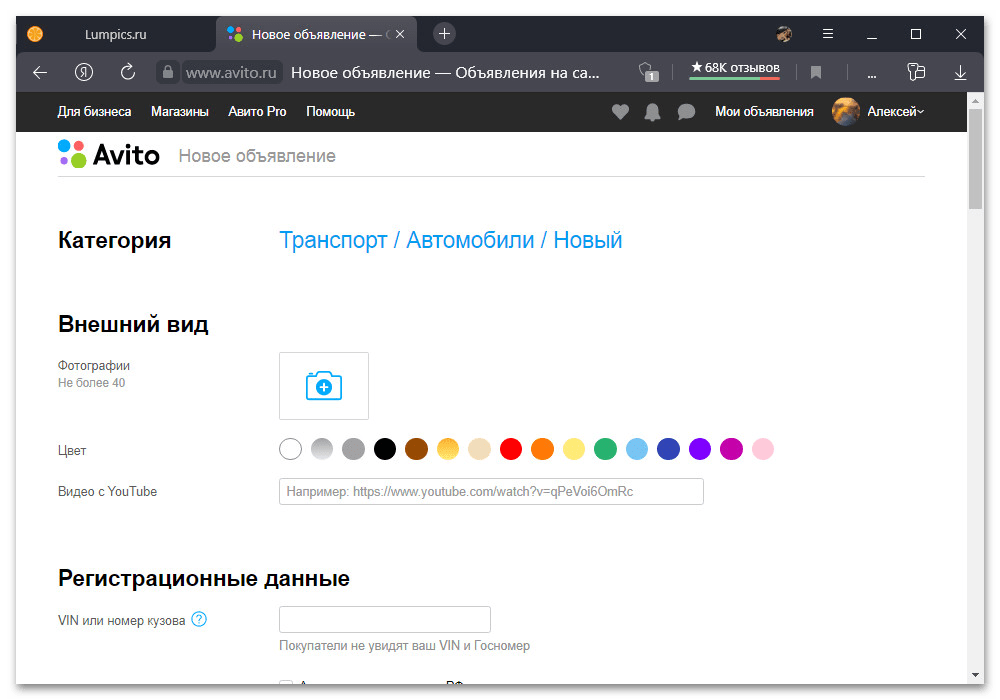
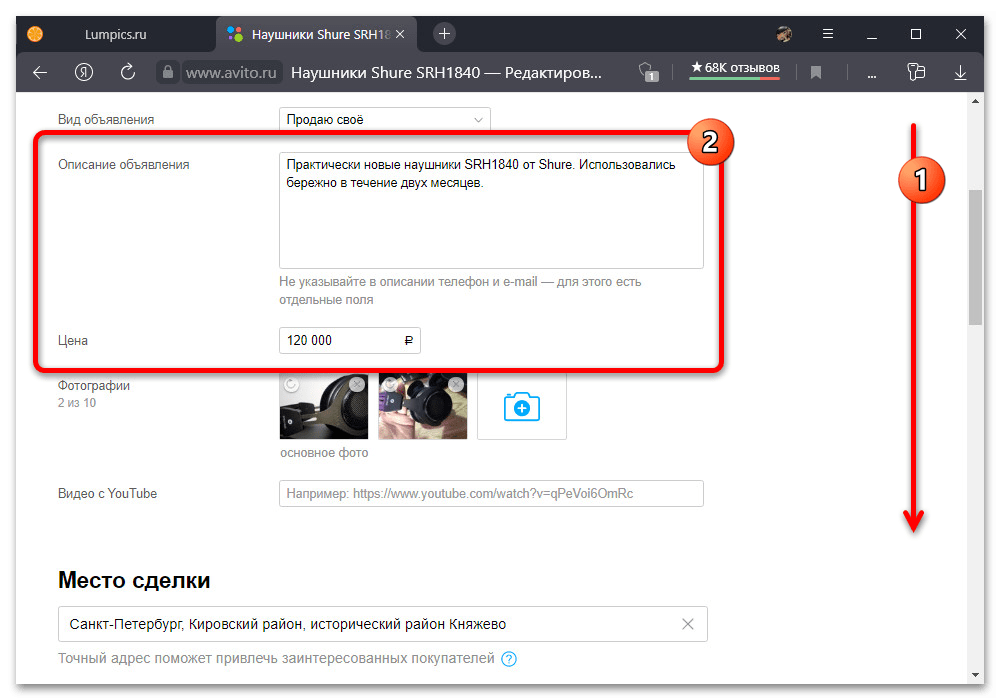
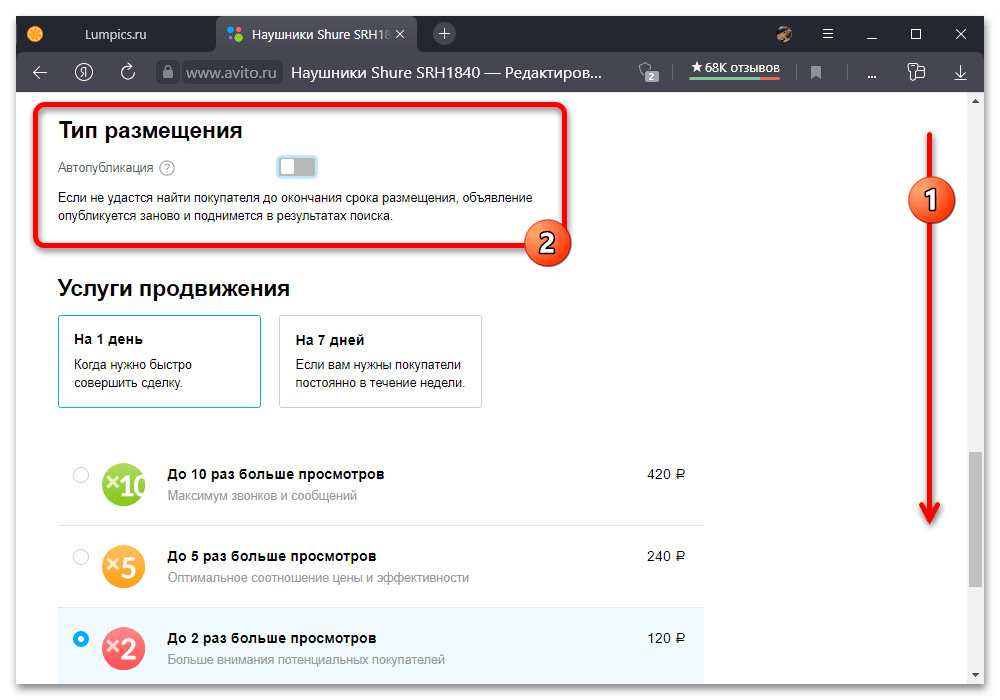
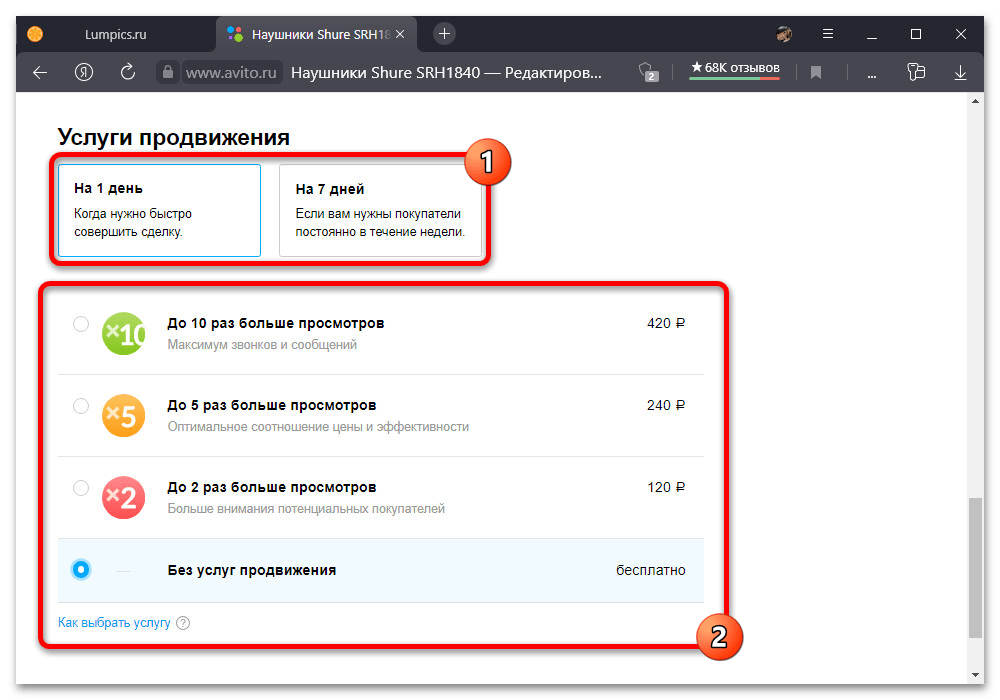
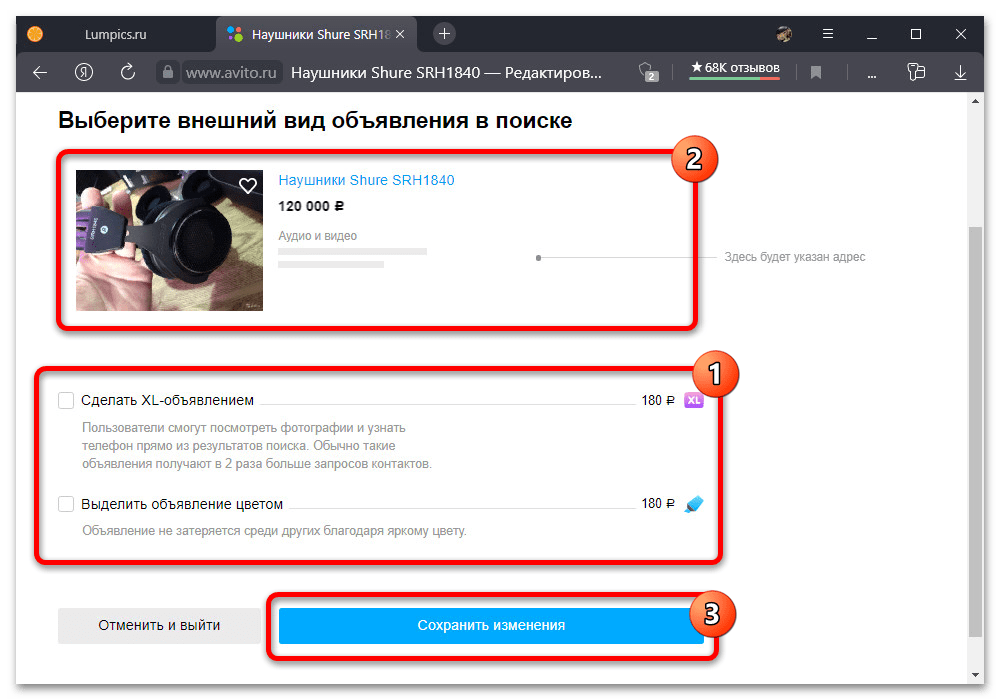

Отдельно от основных настроек также можно включить доставку товара в пункты выдачи посредством курьерской службы или почты. Сама по себе стоимость и доступность вычисляется в зависимости от региона, тогда как включение опции выполняется на главной странице объявления в правой колонке над именем автора.
Вариант 2: Мобильное приложение
Приложение торговой площадки для мобильных устройств в плане возможностей практически не отличается от веб-сайта, и потому мы не будем повторяться, описывая особенности каждого пункта. В рамках инструкции остановимся лишь на основных отличиях клиента и расположении элементов управления публикациями.
- Любым удобным способом откройте редактируемое объявление и нажмите кнопку с изображением карандаша в верхней части экрана. Для этого можете использовать вкладку «Профиль» на основной навигационной панели приложения и одну из представленных здесь категорий.
- Настройки записи будут представлены на едином экране в виде текстовых полей, выпадающих списков слайдеров и блока загрузки изображений. Когда необходимые изменения будут внесены, нажмите кнопку «Готово» в самом низу.
- В отличие от полной версии, приложение с главной страницы объявления позволяет управлять не только доступностью «Авито Доставки», но и автоматической публикацией по истечении 30-дневного срока. Оба пункта находятся под информацией о месте встречи и представляют собой ползунки, никак не влияющие на модерацию записи.
- Изменение платных услуг продвижения недоступно через настройки, однако может быть отредактировано на отдельной странице при нажатии кнопки «Поднять просмотры». Здесь же меняется время показов в случае с платными публикациями.
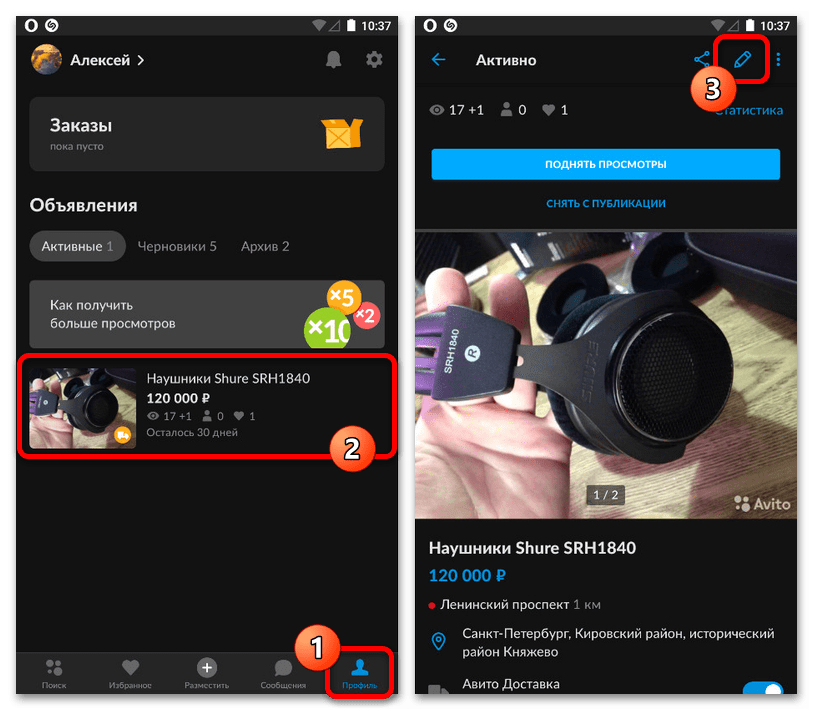
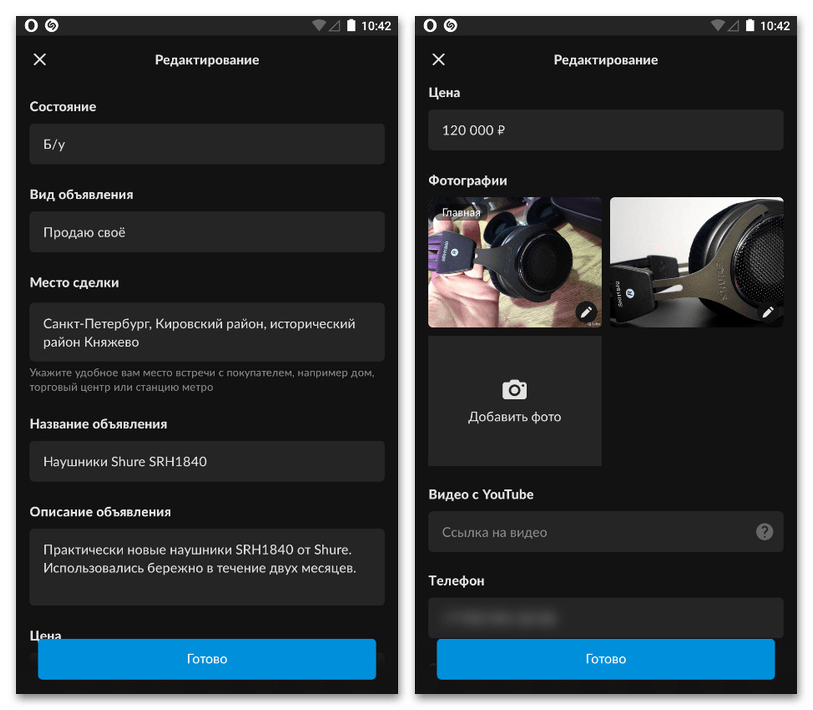
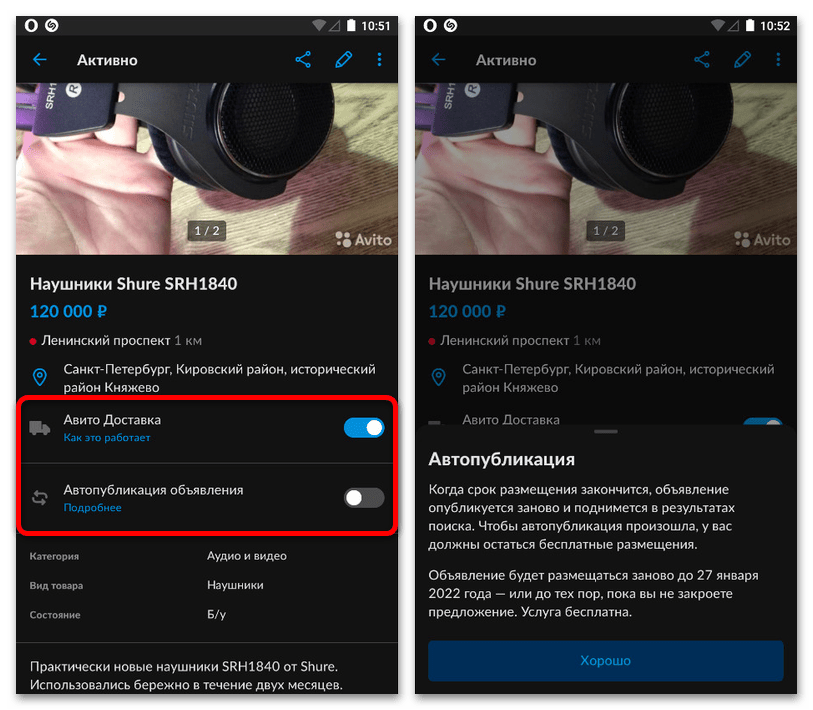
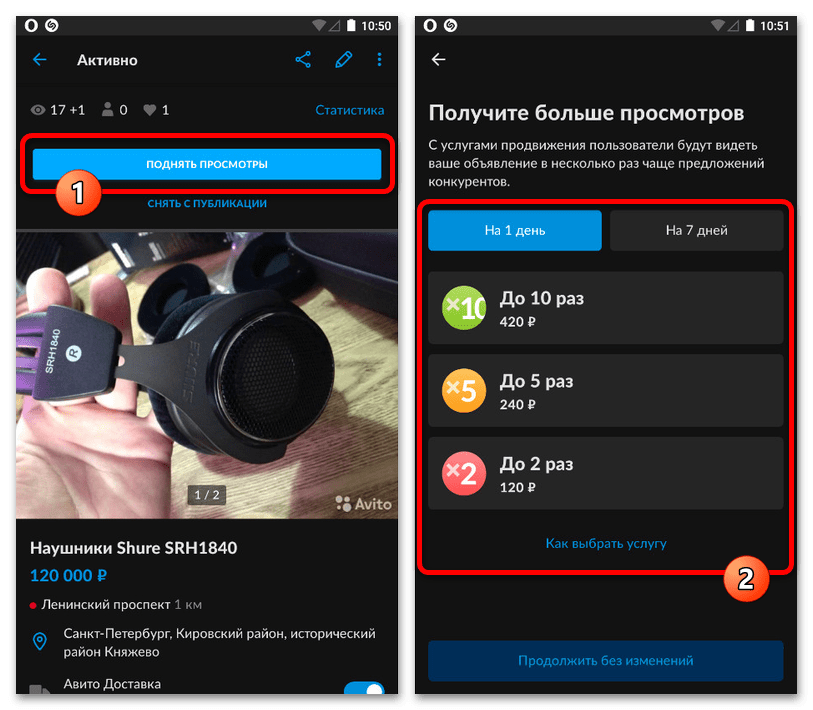
Если изменения вносились через раздел «Редактировать», объявление будет временно изъято из публичного доступа и вернется лишь после проверки. При этом данные статистики сохраняются в изначальном виде, равно как и не расходуется лимит на бесплатные размещения в рамках категории.
 Наш Telegram каналТолько полезная информация
Наш Telegram каналТолько полезная информация
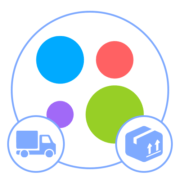 Приобретение товаров на Avito с доставкой
Приобретение товаров на Avito с доставкой
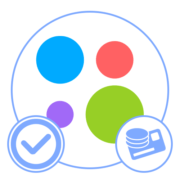 Способы пополнения кошелька на Avito
Способы пополнения кошелька на Avito
 Поиск объявлений по номеру на Avito
Поиск объявлений по номеру на Avito
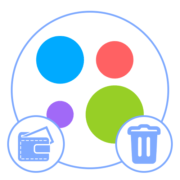 Удаление отзывов от покупателя на Avito
Удаление отзывов от покупателя на Avito
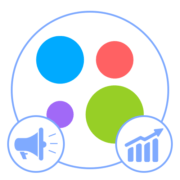 Поднятие объявлений в поиске на Avito
Поднятие объявлений в поиске на Avito
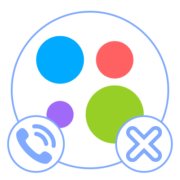 Отвязка номера телефона от аккаунта на Avito
Отвязка номера телефона от аккаунта на Avito
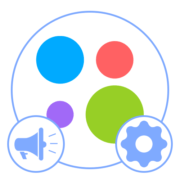 Редактирование объявлений на Avito
Редактирование объявлений на Avito
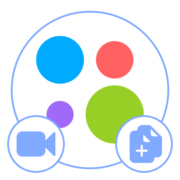 Добавление видео на Avito
Добавление видео на Avito
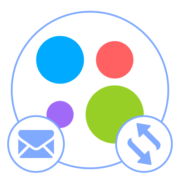 Изменение почты на Avito
Изменение почты на Avito
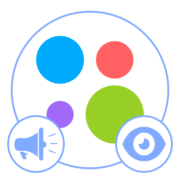 Просмотр своих объявлений на Avito
Просмотр своих объявлений на Avito
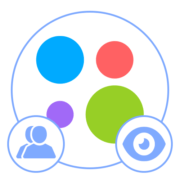 Способы просмотра подписчиков на Avito
Способы просмотра подписчиков на Avito
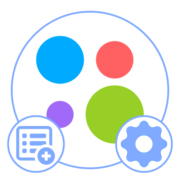 Создание объявлений на Avito
Создание объявлений на Avito
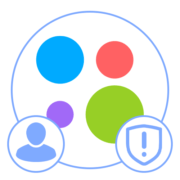 Создание жалобы на продавца на Avito
Создание жалобы на продавца на Avito
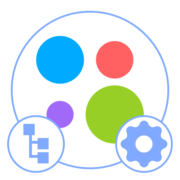 Изменение категории объявления на Avito
Изменение категории объявления на Avito
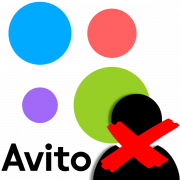 Удаляем аккаунт Авито
Удаляем аккаунт Авито
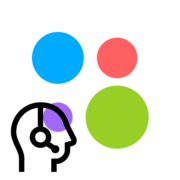 Обращаемся в службу поддержки Авито
Обращаемся в службу поддержки Авито
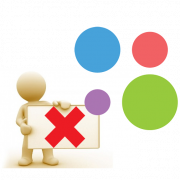 Удаление объявлений на Авито
Удаление объявлений на Авито
 Руководство по восстановлению аккаунта Авито
Руководство по восстановлению аккаунта Авито
 Восстанавливаем пароль от профиля Авито
Восстанавливаем пароль от профиля Авито
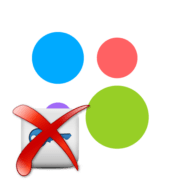 Что делать, если не открывается Личный кабинет Авито
Что делать, если не открывается Личный кабинет Авито lumpics.ru
lumpics.ru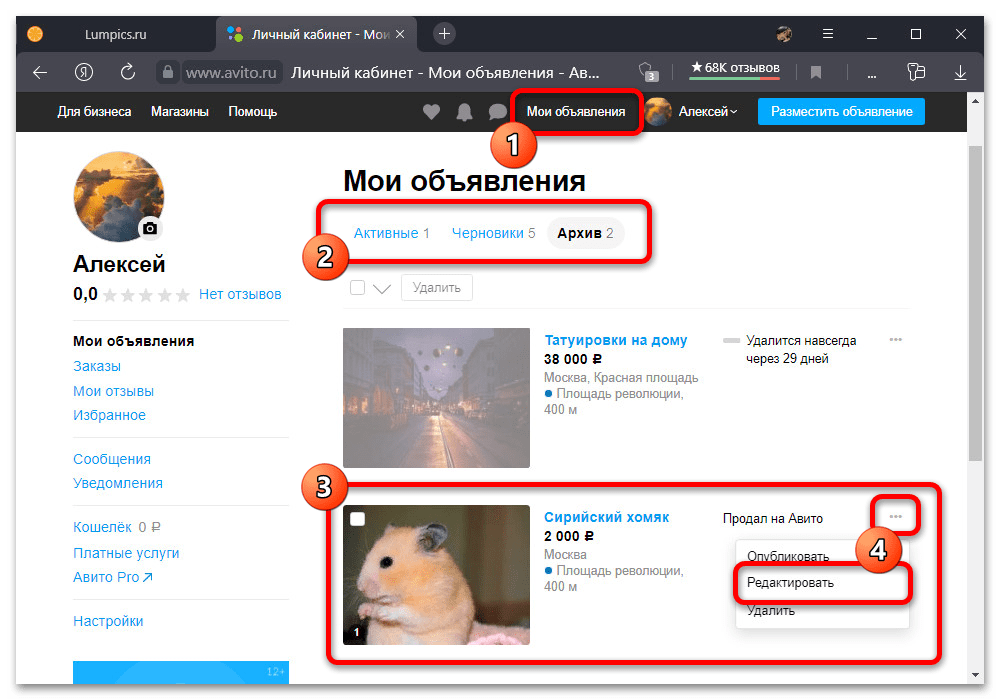

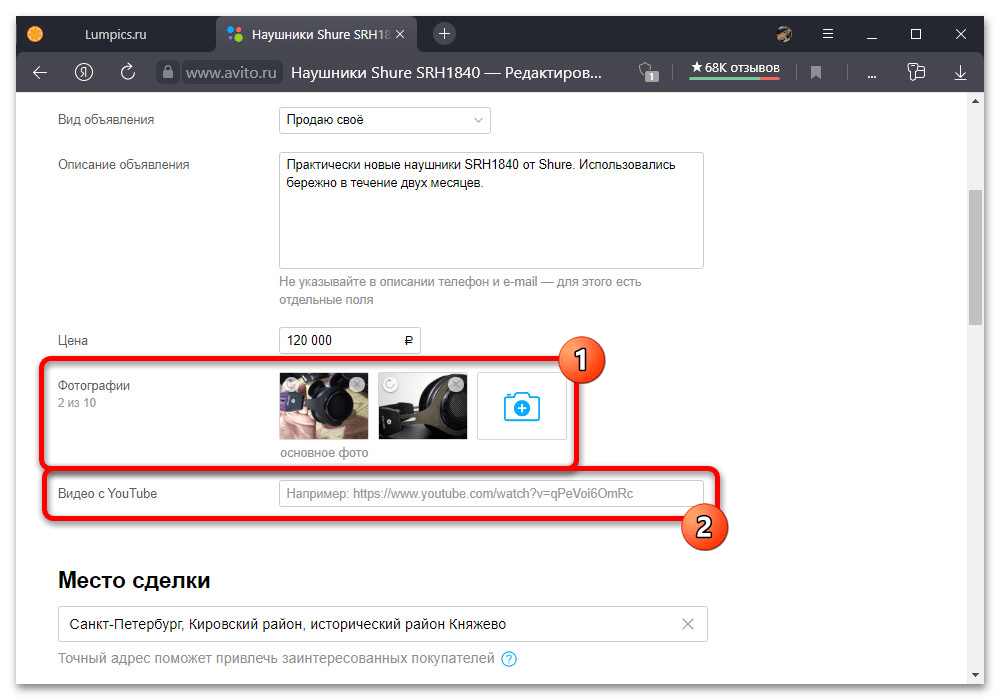
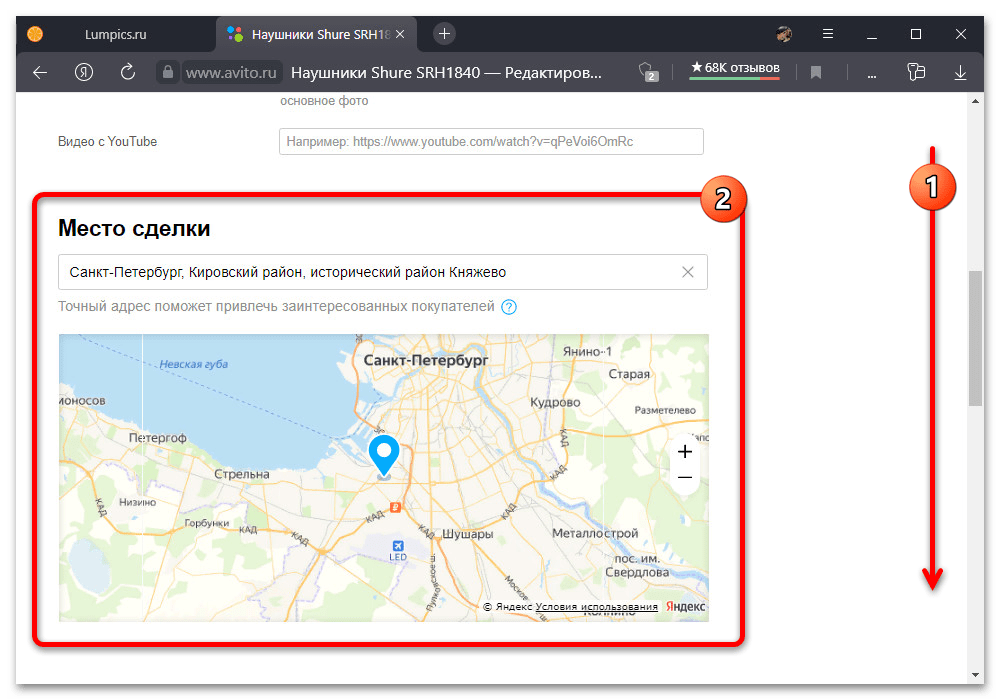
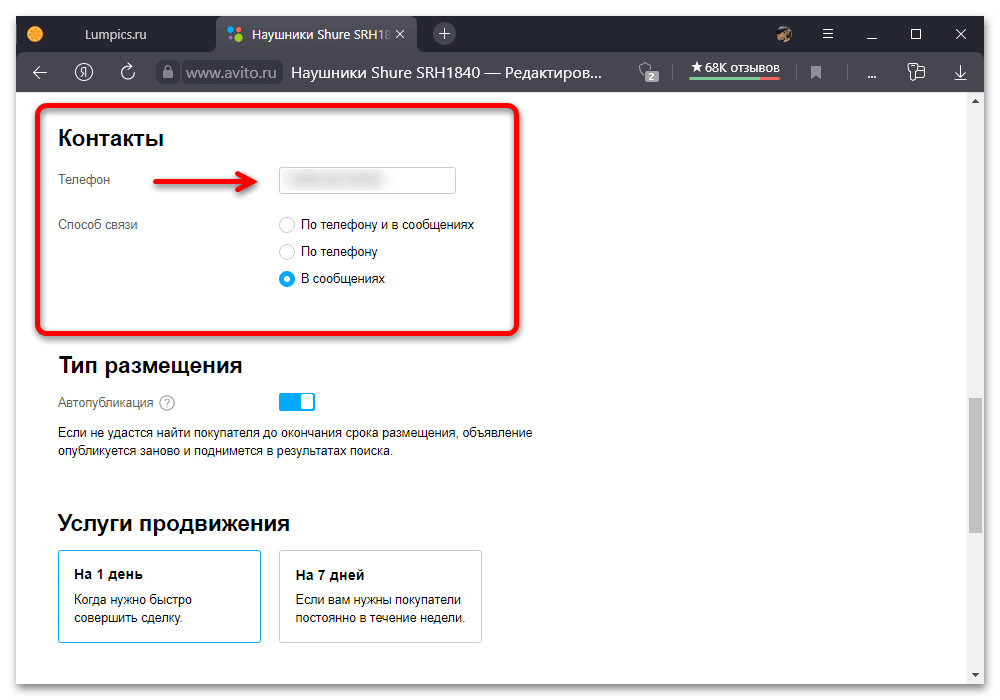
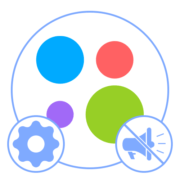
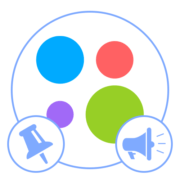
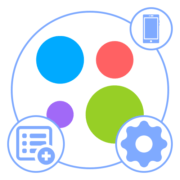
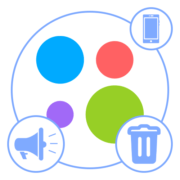
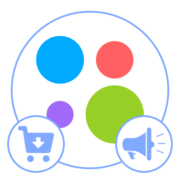
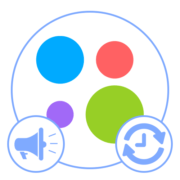
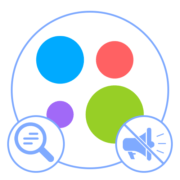
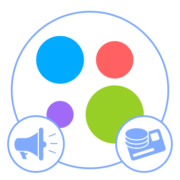

Не могу объявление вывести, пишет ужесть пользователь с таким адресом, конечно есть это я, у меня настроены соц сети, что делать?
Как убрать подменный номер
Здравствуйте. О том, как это сделать, рассказывается в другой статье на нашем сайте.
Подробнее: Как убрать подменный номер на Avito
Неправильно указан адрес дома. Не могу отредактировать то есть изменить. Что делать.